-

-
movetoios安卓版下载(转移到 iOS)
- 大小:10.0M
- 时间:2025-06-18 16:11
- 性质:免费
- 版本:v4.0.3



movetoios官网版满足你的数据传输需求,很多小伙伴在换手机都在为数据传输而苦恼,有了这款app即可让你的各个型号的安卓手机将各类数据转移到苹果手机上,苹果公司打造的数据传输app等你来享。
开始之前
在安卓设备上,确保无线局域网已开启。
将新 iOS 设备和安卓设备插入电源。
确保新 iOS 设备上有足够的储存空间来储存你要转移的内容,包括外部 Micro SD 卡上的内容。
如果你想要转移 Chrome 书签,请将安卓设备上的 Chrome 更新至最新版本。
1、开始使用 Apple 设备
将新 Apple 设备开机,并将它放在安卓设备旁边。
在 Apple 设备上,按照屏幕上的设置说明操作。
在“快速开始”屏幕上,轻点“手动设置”,然后继续按照屏幕上的说明操作。 系统可能会要求你激活 eSIM。
2、轻点“从安卓设备转移数据”
找到“App 与数据”屏幕。然后,轻点“从安卓设备转移数据”。(如果你已完成设置,则需要抹掉 iOS 设备,然后重新开始。如果你不想抹掉 iOS 设备上的数据,请手动转移你的内容。)
3、打开“转移到 iOS”App
在安卓设备上,打开“转移到 iOS”App。如果你没有“转移到 iOS”App,你可以轻点新 iOS 设备上的二维码按钮,并使用安卓设备上的相机扫描二维码以打开 Google Play 商店。 轻点“继续”,然后阅读出现的条款和条件。要继续,请轻点“同意”。
4、等待代码出现
在 iOS 设备上,当你看到“从安卓设备转移”屏幕时,轻点“继续”。然后等待十位或六位数字的代码出现。如果安卓设备显示提醒,指出你的互联网连接信号弱,你可以忽略这条提醒。
5、使用代码
在安卓设备上输入代码。
6、接入临时无线局域网
你的 iOS 设备将创建一个临时无线局域网。当系统提示你要不要加入这个网络时,轻点“连接”以在安卓设备上加入这个网络。然后等待“传输数据”屏幕出现。
7、选取你的内容并等待
在安卓设备上,选择想要转移的内容并轻点“继续”。接下来,将两台设备放在一旁不动,直到 iOS 设备上显示的载入条完成;即使安卓设备显示这个过程已完成,也要这样做。让两台设备彼此靠近,并一直插接在电源上,直到转移完成。整个转移过程可能需要一段时间,具体取决于你转移的内容量。
以下是将会被转移的内容:联系人、信息历史记录、相机照片和视频、相簿、文件和文件夹、辅助功能设置、显示设置、网页书签、邮件帐户、WhatsApp 信息和媒体,以及日历。某些在 Google Play 和 App Store 上均提供的免费 App 也会转移。转移完成之后,你可以从 App Store 下载任何匹配的免费 App。
8、设置你的 iOS 设备
iOS 设备上的载入条完成后,请轻点安卓设备上的“完成”。然后轻点 iOS 设备上的“继续”并按照屏幕上的步骤完成 iOS 设备的设置。
9、完成
确保你的所有内容已转移完毕。音乐、图书和 PDF 需要以手动方式移动。
需要获取之前安装在你安卓设备上的 App?请在 iOS 设备上前往 App Store下载这些 App。
1、打开手机中的“设置”找到“通用”选项;
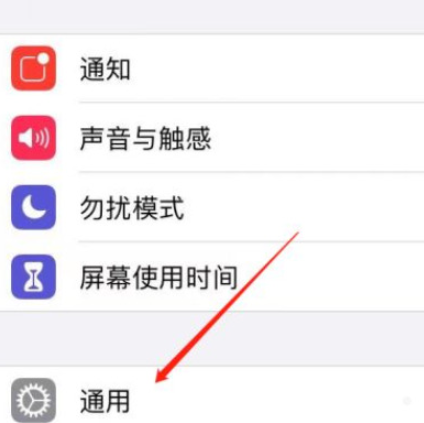
2、在“通用”中找到“关于本机”
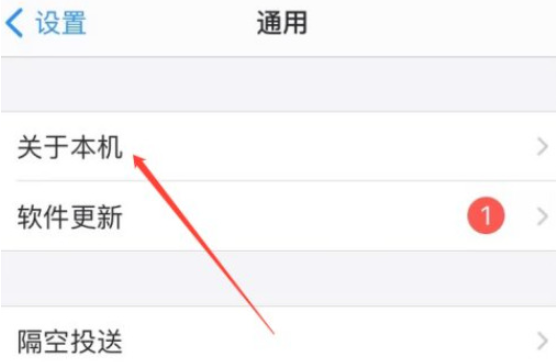
3、点击SEID代码,再找到SEID代码,点击即可查看。
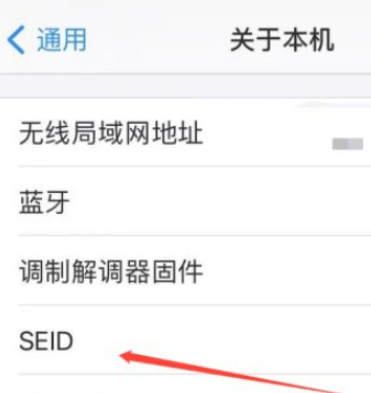
您的互联网连接可能较弱或不稳定,无法处理传输。
您的 iPhone 型号太旧,程序无法完成该过程。 旧版本的 iPhone 也无法使用。
您使用的 iPhone 有过时的 iOS,您必须 更新您的iOS 到较新的版本。
1. 检查您的 Internet 连接状态
当您使用移动到 iOS 时,请确保您有稳定的互联网连接。 这是因为“移至 iOS”应用程序要求您拥有强大的互联网连接才能完成此过程。 现在,该过程中断的原因是互联网连接较弱。
2.启用飞行模式
打开和关闭飞行模式是另一种使用 Move to iOS 解决问题的方法。 这样,您将能够重置您的连接并能够再次重新连接到您的网络。 为此,您需要遵循以下步骤。

启动您的设置。
从那里,打开飞行模式,然后几秒钟后将其关闭。
然后尝试使用 Move to iOS 并查看该过程是否会完成。
3. 关闭您的智能网络开关
在某些情况下,您的 wi-fi 速度和手机上的移动数据之间存在差异。 请注意,如果您的智能网络开关处于打开状态,它可能会影响您的互联网速度并使其不稳定。 因此,在这种情况下,您可能需要关闭智能网络交换机。 要做到这一点,以下是您需要遵循的步骤。
在 iPhone 上启动设置。
然后选择 WLAN 并点击高级。
从那里开始,关闭智能网络交换机。
您还可以选择关闭自动选择最佳网络。
4. 关闭后台运行的应用程序
使用 Move to iOS 时可能会产生影响的另一件事是,是否有大量应用程序在后台运行。 这是因为那些在您后台运行的应用程序仍会使用您的互联网连接,并且也会降低您移动设备的性能。 因此,造成了中断 Move to iOS 应用程序进程的原因。
为了关闭在后台运行的应用程序,您只需向上滑动并按住屏幕即可查看已打开的所有应用程序。 然后,滑动应用程序您在屏幕上看到的所有应用程序。 这将完全关闭它们。 完成后,您可以继续尝试使用 Move to iOS 传输,看看是否还会有任何中断。
5. 重新启动您的移动设备
如果您能够尝试我们上面提到的所有解决方案,但仍然无法正常工作,那么您仍然会遇到 Move to iOS 传输中断的问题。 现在,这是您可以执行的另一种方法。 那是通过重新启动您的移动设备。 听起来不对劲? 事实上,它不是。
您会看到,一旦您重新启动移动设备,它实际上可以解决您遇到的一些问题。 如果您重新启动设备,则可以修复任何错误、恶意软件和错误的过程。 这是因为您的系统也将被重置。 您只需要按住移动设备的电源按钮,然后当您看到屏幕上的关闭滑块时,只需将其滑动到显示重新启动的位置。 然后您的移动设备将在几秒钟后关闭并打开。
v4.0.3版本
• 使用有线连接在 iPhone 和安卓手机之间更快速迁移数据(USB-C 或 USB-C 转闪电)
• 可通过 Wi-Fi 或个人热点连接
• 迁移期间现会显示 iOS 提示
• 现会迁移通话记录和双 SIM 卡标签
• 录音现会根据文件格式迁移到“语音备忘录” App 或“文件” App
• 支持新语言:孟加拉语、古吉拉特语、卡纳达语、马拉雅拉姆语、马拉地语、奥里亚语、旁遮普语、泰米尔语、泰卢固语和乌尔都语
用户评论
最新更新

币a交易所官方版v3.7.5
 金融理财 / 276.9M / 12-29
金融理财 / 276.9M / 12-29

魅族查找服务手机客户端v10.5.0
 系统工具 / 62.7M / 12-29
系统工具 / 62.7M / 12-29

魅族动态锁屏服务最新版本下载v274.0
 美化主题 / 442KB / 12-29
美化主题 / 442KB / 12-29

腾讯文件官方免费下载v5.0.8.0001
 系统工具 / 12.8M / 12-29
系统工具 / 12.8M / 12-29

魅族插件集app官方版v10.0.10
 系统工具 / 2.3M / 12-29
系统工具 / 2.3M / 12-29

魅族ar尺子测量工具官方版v3.0.1
 系统工具 / 80.0M / 12-29
系统工具 / 80.0M / 12-29

星影视频app下载电视剧免费版v1.3.6
 视频软件 / 47.0M / 12-29
视频软件 / 47.0M / 12-29

okes交易所平台官方版v6.152.0
 金融理财 / 388.1M / 12-29
金融理财 / 388.1M / 12-29

血压血糖手机测量版官方版下载v1.0.8
 健康医疗 / 38.0M / 12-29
健康医疗 / 38.0M / 12-29

卡卡动漫app正版下载安装最新版v1.0.0
 图书杂志 / 74.9M / 12-29
图书杂志 / 74.9M / 12-29
本类排行

抖音国际版海外版下载(TikTok)v43.2.1
 视频软件 / 442.2M / 12-29
视频软件 / 442.2M / 12-29
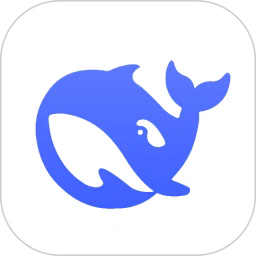
deepseek智能助手下载v1.6.0
 娱乐软件 / 12.6M / 12-26
娱乐软件 / 12.6M / 12-26

豆包app下载安装新版本v11.6.1_11060140
 娱乐软件 / 132.8M / 12-26
娱乐软件 / 132.8M / 12-26

豚豚剧2026最新版本下载v1.0.1.9
 视频软件 / 69.7M / 10-09
视频软件 / 69.7M / 10-09

囧次元app正版下载免费版v1.5.8.0
 图书杂志 / 70.9M / 08-07
图书杂志 / 70.9M / 08-07

囧次元无广告版下载安装最新版2026v1.5.8.0
 图书杂志 / 36.5M / 09-22
图书杂志 / 36.5M / 09-22

omofun动漫下载最新版v1.1.53
 视频软件 / 121.5M / 12-24
视频软件 / 121.5M / 12-24

动漫共和国app免费下载最新版v1.0.0.7
 图书杂志 / 70.7M / 09-01
图书杂志 / 70.7M / 09-01

追番达人软件下载v5.1.0
 视频软件 / 45.1M / 12-05
视频软件 / 45.1M / 12-05

猪猪软件库app免费下载安装v3.0
 娱乐软件 / 6.3M / 10-31
娱乐软件 / 6.3M / 10-31
热门推荐
番喜视频追剧app官方最新版本v1.8.7
抖音国际版海外版下载(TikTok)v43.2.1
谷歌框架app下载安装最新版(Google Play 服务)v25.50.33 (260400-843755469)
scene官方下载最新版v9.1.5
抖音极速版正版官方下载红包软件v37.3.0_37300300
webtoon漫画中文版下载v3.8.2
阿里巴巴采购批发平台1688v11.88.2.0
今日头条极速版下载安装2026v15.1.0.0